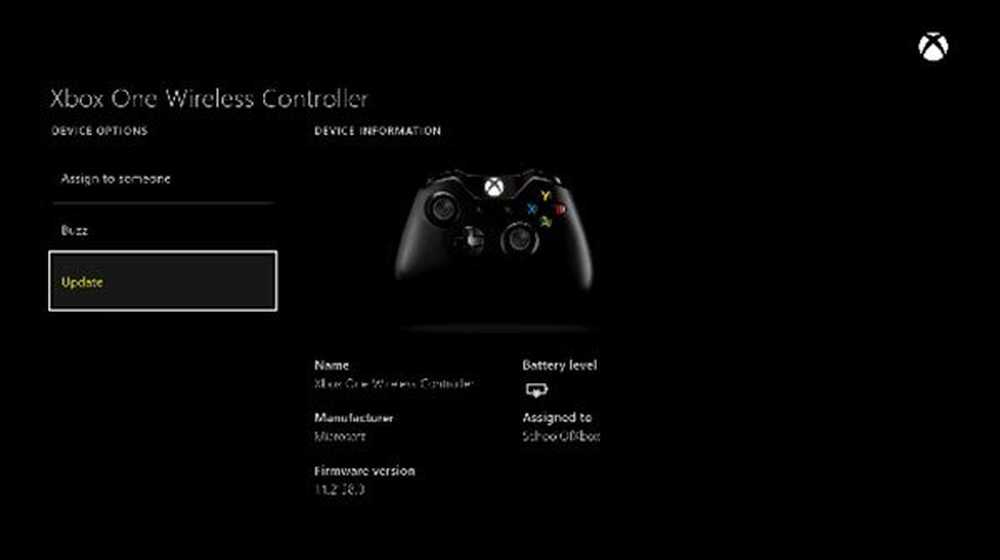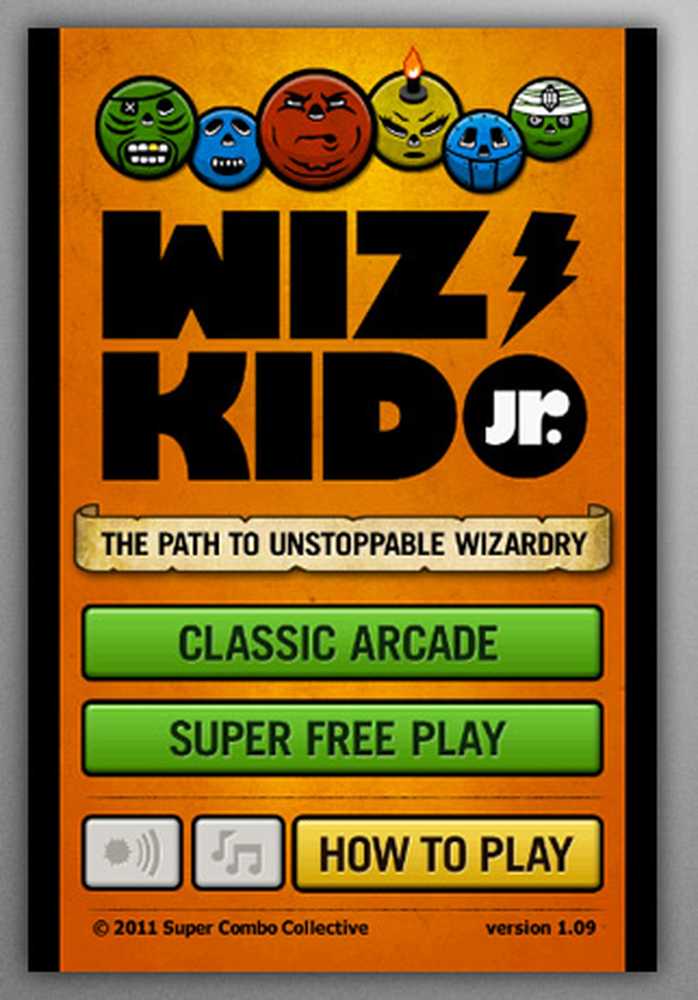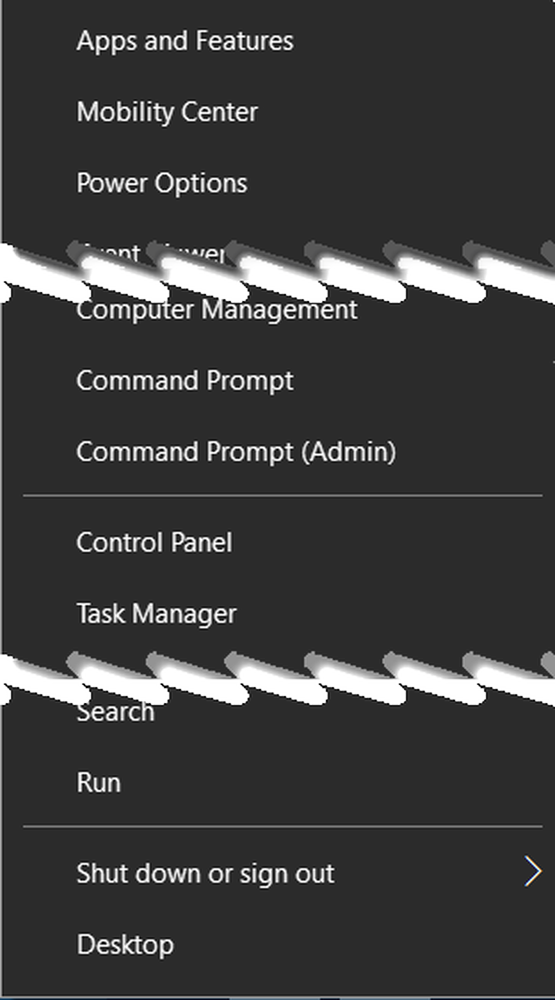Le contrôleur sans fil Xbox One requiert un code confidentiel pour Windows 10
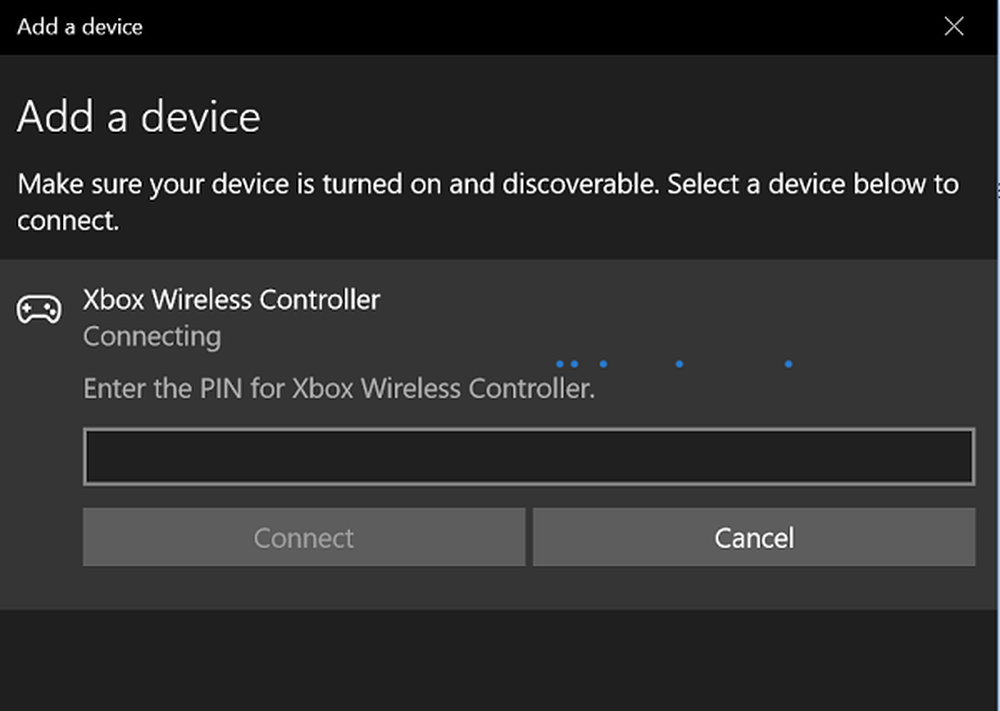
Bien que connecter un contrôleur Xbox sans fil à un ordinateur Windows 10 soit relativement simple (via un câble USB ou via Bluetooth), certains utilisateurs signalent que leur Le contrôleur sans fil Xbox One nécessite un code PIN pour Windows 10. Les étapes sont assez simples pour se connecter via Bluetooth.
Pour connecter la manette sans fil Xbox à votre PC Windows 10, vous devez disposer d'un adaptateur sans fil Xbox pour Windows. Beaucoup d'ordinateurs portables ont cela intégré; sinon vous devez l'acheter. Donc, si vous avez essayé de le connecter à votre adaptateur Bluetooth normal, il n’est pas surprenant qu’il demande un code PIN. Donc, en supposant que vous utilisez l’adaptateur recommandé et que vous demandiez toujours le code PIN, suivez le guide ci-dessous..
Le contrôleur sans fil Xbox One nécessite un code PIN
Il est intéressant de noter que de nombreux utilisateurs ont essayé de le connecter au MacBook, et cela a fonctionné. La Xbox One n’est pas un problème du tout, c’est juste la connexion au PC Windows 10 qui cause tous ces problèmes. La bonne nouvelle est que vous ne devez trouver aucun code PIN pour résoudre ce problème, mais seulement mettre à jour votre pilote de contrôleur Xbox One. De nombreux pilotes temporels ne concordent pas avec la version Windows 10 et sont à l’origine de ce type de problème..
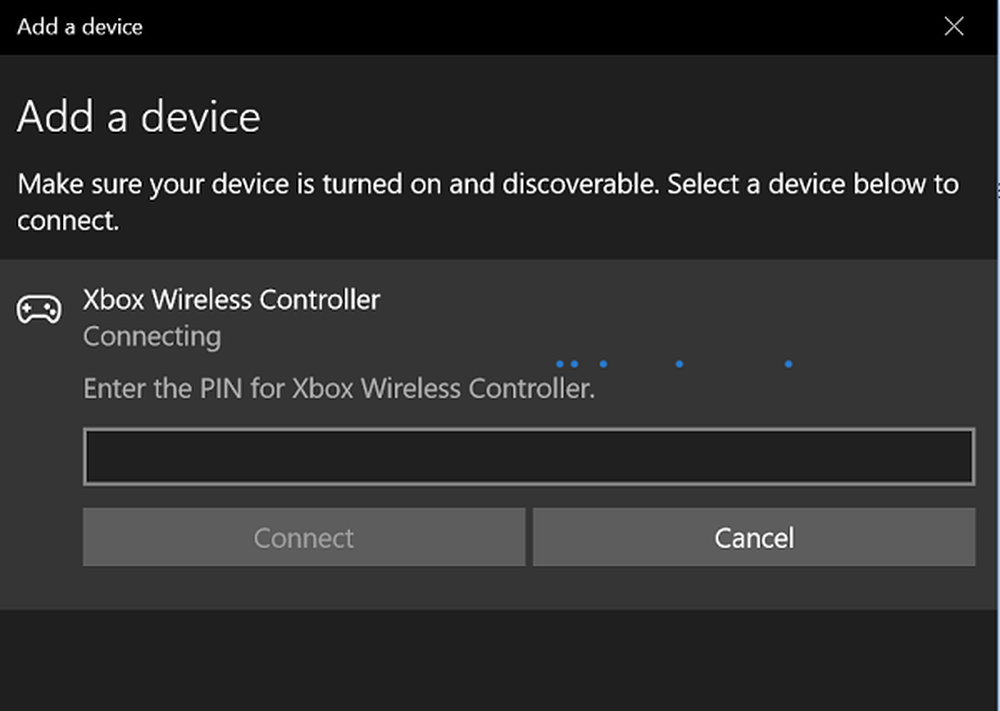
Suivez les étapes ci-dessous pour mettre à jour le pilote du contrôleur Xbox One:
- Tenez le Bouton Xbox sur le contrôleur pour l'éteindre. Une fois éteint, laissez-le dans cet état pendant quelques minutes. Vous pouvez également retirer la batterie et la laisser quelques minutes..
- Le rallumer en utilisant le Xbox bouton à nouveau.
- Maintenant, connectez votre manette sans fil à la Xbox en utilisant un câble USB pour mettre à jour les pilotes.
- Pour rechercher manuellement les mises à jour, ouvrez Paramètres> Kinect et appareils> Appareils et accessoires> sélectionnez votre contrôleur et mettez à jour.
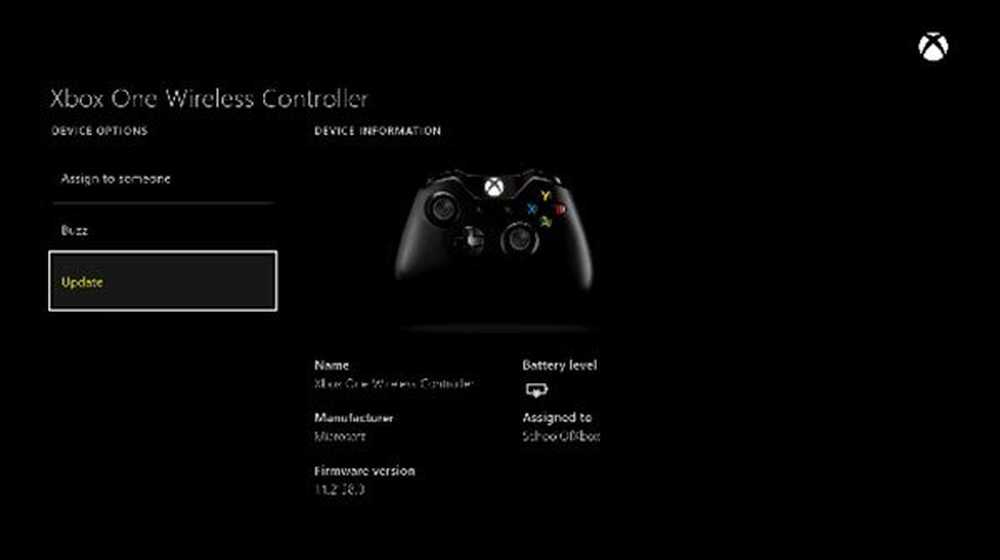
- Sur votre PC Windows 10, veillez à mettre à jour les pilotes de votre adaptateur sans fil Xbox pour Windows. Il suffit de vérifier si une mise à jour est en attente. Si oui, mettez-le à jour et redémarrez votre PC.
- Maintenant, essayez de connecter votre contrôleur Xbox via Bluetooth, et cela devrait résoudre votre problème.